Fejlfinding på Samsung Galaxy A53 5G: Hvorfor slukkede den, og hvordan fikser man det?
Samsung Galaxy A53 5G slukkede af sig selv og vil ikke tænde igen Samsung Galaxy A53 5G er en populær smartphone med imponerende funktioner og …
Læs artikel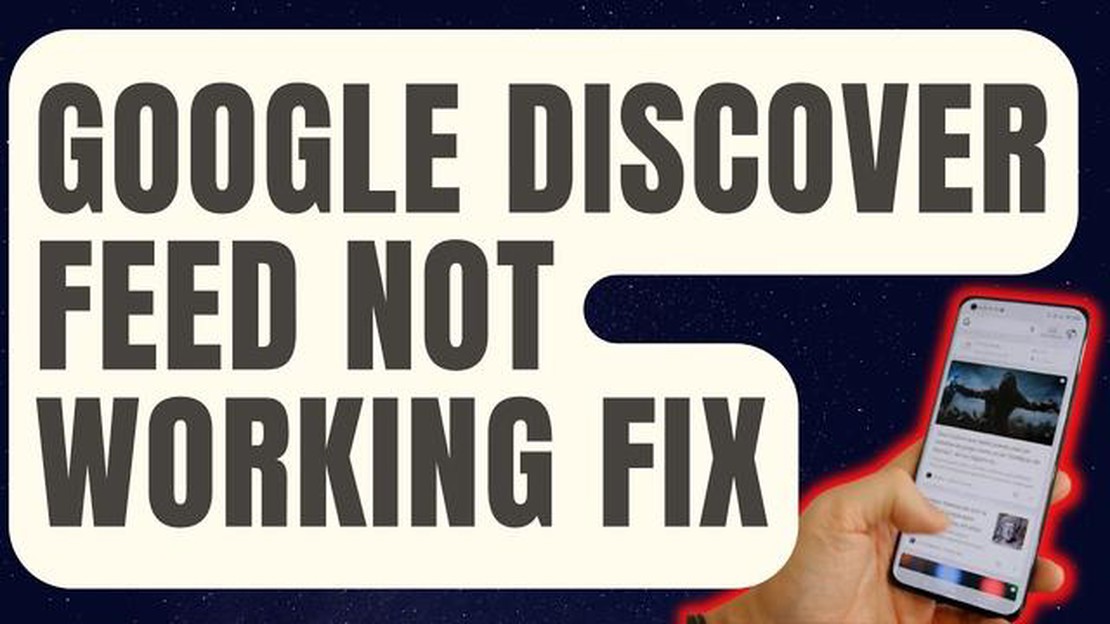
Hvis du oplever problemer med, at dit Google Discover-feed ikke fungerer, er du ikke alene. Mange brugere har rapporteret, at deres Discover-feed ikke opdateres eller viser noget nyt indhold. Det kan være frustrerende, især hvis du er afhængig af Discover-feedet for at holde dig opdateret med nyheder, artikler og anden relevant information.
Heldigvis er der nogle enkle trin, du kan tage for at løse dette problem. Først skal du sørge for, at din Google-app er opdateret. Åbn Play Store, søg efter “Google”, og tryk på “Opdater”, hvis der er en tilgængelig opdatering. Det vil sikre, at du har den nyeste version af appen, som kan indeholde fejlrettelser og forbedringer, der kan løse Discover-feed-problemet.
Hvis en opdatering af appen ikke løser problemet, kan du prøve at rydde cache og data i Google-appen. For at gøre dette skal du gå til din enheds Indstillinger, derefter Apps og finde Google-appen. Tryk på den, og tryk derefter på “Storage”. Derfra kan du rydde cache og data. Husk, at dette vil fjerne alle personlige indstillinger og præferencer, du har angivet i appen, så det kan være nødvendigt at konfigurere dem igen, når du har ryddet cache og data.
En anden mulig løsning er at deaktivere eventuelle batterioptimeringsindstillinger for Google-appen. Nogle enheder har en funktion, der automatisk sætter apps i dvale eller begrænser deres baggrundsaktivitet for at spare på batteriet. Hvis Google-appen påvirkes af disse indstillinger, kan den måske ikke opdatere Discover-feedet korrekt. For at deaktivere batterioptimering for Google-appen skal du gå til enhedens Indstillinger, derefter Batteri eller Strøm, og finde indstillingen for batterioptimering. Se efter Google-appen på listen, og skift indstillingen til “Optimer ikke” eller “Optimer for ydeevne”.
Ved at følge disse enkle trin burde du kunne løse problemet med, at Google Discover-feedet ikke fungerer, og igen nyde et opdateret og personligt feed. Hvis problemet fortsætter, kan du overveje at kontakte Googles support for at få yderligere hjælp.
Hvis du oplever problemer med, at dit Google Discover-feed ikke fungerer, er der et par enkle trin, du kan tage for at fejlfinde og løse problemet. Følg trinene nedenfor for at få dit Google Discover-feed op at køre igen.
Hvis du følger disse trin, skulle det gerne hjælpe dig med at fejlfinde og løse problemet med, at Google Discover-feedet ikke fungerer. God fornøjelse med at bruge dit Discover-feed til at holde dig opdateret med de seneste nyheder, artikler og personlige anbefalinger!
Hvis Google Discover-feedet ikke fungerer korrekt på din enhed, kan det hjælpe at rydde data og cache i Google-appen for at løse problemet. Følg disse trin:
Når du har ryddet data og cache, skal du åbne Google-appen og tjekke, om Discover-feedet fungerer korrekt.
Læs også: Sådan løser du problemet med hurtig batteridrænning på Nintendo Switch - ultimativ guide
Hvis du oplever problemer med, at Google Discover-feedet ikke virker, kan en løsning være at opdatere Google-appen på din enhed. Google-appen er ansvarlig for at levere Discover-feedet, så hvis du holder den opdateret, kan det hjælpe med at løse de problemer, du måtte opleve.
Følg disse trin for at opdatere Google-appen:
Læs også: De 15 bedste apps til afstandsmåling 2022: anmeldelse og sammenligning
Når du har opdateret Google-appen, skal du kontrollere, om Google Discover-feedet nu fungerer korrekt. Hvis ikke, kan det være nødvendigt at prøve nogle af de andre fejlfindingstrin, der er nævnt i denne vejledning.
En af de almindelige årsager til, at Google Discover-feedet måske ikke virker, er en dårlig eller ustabil netværksforbindelse. Følg disse trin for at sikre, at din enhed er korrekt forbundet til internettet:
Hvis du har bekræftet, at din netværksforbindelse er stabil, kan du gå videre til næste fejlfindingstrin.
Google Discover er en funktion i Google-appen og på Googles hjemmeside, der viser relevante artikler, nyheder og andet indhold baseret på brugerens søgehistorik og interesser.
Der kan være flere grunde til, at dit Google Discover-feed ikke virker. Det kan være på grund af en dårlig internetforbindelse, en forældet app-version eller forkerte indstillinger.
For at løse problemet med, at Google Discover-feedet ikke virker, kan du prøve at rydde appens cache, opdatere Google-appen, deaktivere datasparetilstand og tjekke din netværksforbindelse. Du kan også prøve at nulstille appens præferencer eller logge ud og logge ind på din Google-konto igen.
Hvis Google Discover-feedet stadig ikke virker efter at have prøvet de foreslåede trin, kan du prøve at afinstallere og geninstallere Google-appen, nulstille enhedens netværksindstillinger eller kontakte Googles support for yderligere hjælp.
Ja, hvis Google Discover-feedet ikke virker, kan du prøve at bruge andre nyhedsaggregator-apps som Flipboard, Feedly eller Apple News. Disse apps leverer også personaliserede nyheder og indhold baseret på dine interesser.
Samsung Galaxy A53 5G slukkede af sig selv og vil ikke tænde igen Samsung Galaxy A53 5G er en populær smartphone med imponerende funktioner og …
Læs artikel20 bedste apps til nattilstand til Android Moderne smartphones er vores trofaste følgesvende i løbet af dagen, men hvad gør vi, når deres skarpe skærm …
Læs artikelPopulære snapchat-filternavne, du ikke kendte til Den populære Snapchat-app tilbyder brugerne mange unikke filtre, der giver dem mulighed for at ændre …
Læs artikelLøst Samsung Galaxy J7 slukker tilfældigt Samsung Galaxy J7 er en populær budget-smartphone, der tilbyder gode funktioner og ydeevne til prisen. Men …
Læs artikelHvor mange penge vil du bruge på Xcloud-streaming af spil? De tider, hvor onlinespil krævede brug af specialiseret computerhardware for at …
Læs artikelDe bedste vækkeur-apps i 2023 Er du træt af at vågne op til den samme irriterende alarmlyd hver morgen? Det er på tide at opgradere din morgenrutine …
Læs artikel